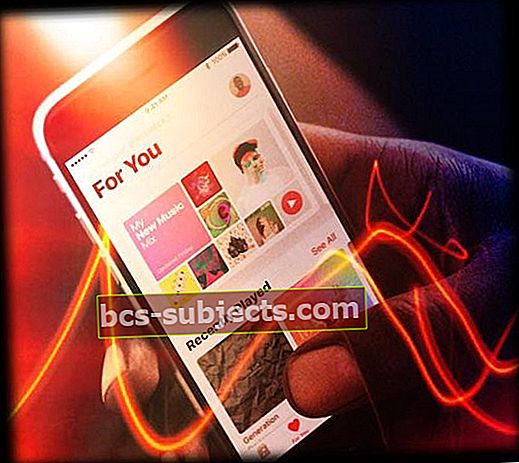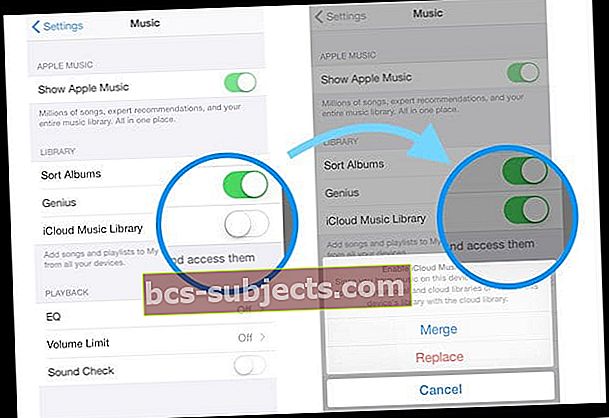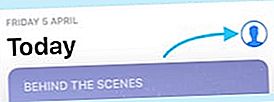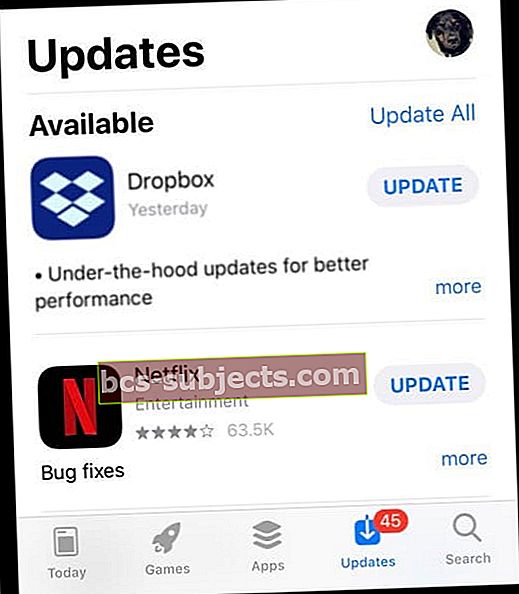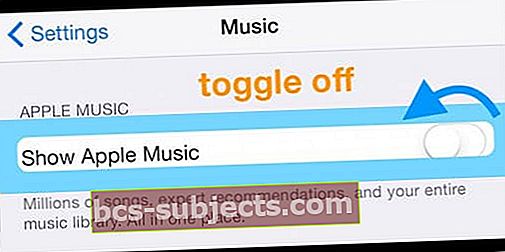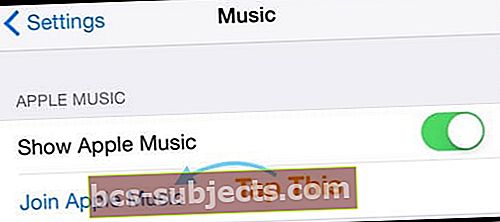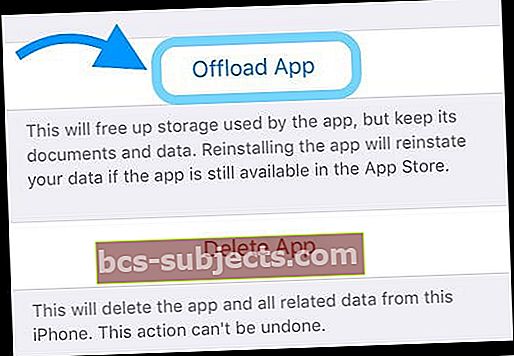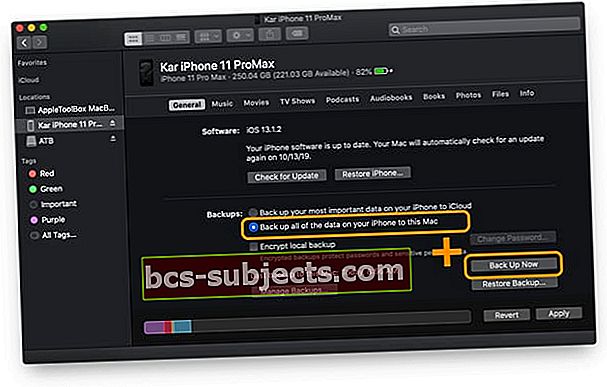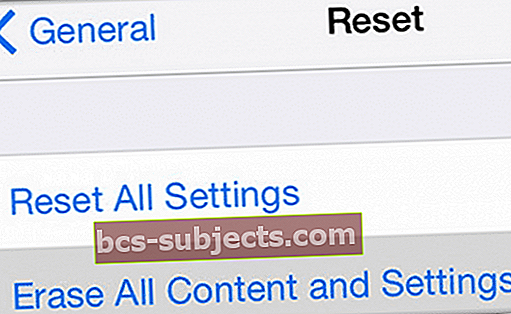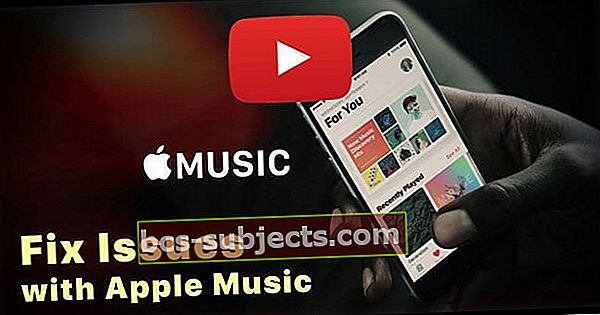Muitos de nós amamos nosso serviço Apple Music. Então, quando não está funcionando como o esperado e está apresentando uma variedade de problemas do Apple Music e bugs musicais do iOS, ele perturba totalmente nosso dia e nosso equilíbrio.
Infelizmente, vários de nossos usuários de iPhone, iPad e Mac relataram alguns problemas com o Apple Music após atualizar seu iOS para a versão mais recente. Mais especificamente, os usuários afirmam que não conseguem tocar nenhuma música!
Portanto, se essa situação se parece com você, sentimos sua frustração e, esperançosamente, temos algumas dicas para colocar o serviço Apple Music de volta em seu dia-a-dia normal.
Siga estas dicas rápidas para corrigir seus problemas do Apple Music hoje
- Tente uma reinicialização ou uma reinicialização forçada
- Desative o streaming de alta qualidade
- Desligue o LTE e / ou os dados da rede celular e conecte-se apenas via WiFi ou vice-versa (use somente os dados da rede celular e desative a rede WiFi)
- Atualize sua conexão com a Biblioteca de Música do Apple iCloud desativando-a e ativando-a novamente
- Se o problema for isolado para algumas músicas, mas não para todas, remova uma dessas músicas problemáticas e baixe-a novamente. Em seguida, teste para ver se você ainda tem um problema
- Feche o aplicativo de música e todos os outros aplicativos que reproduzem música
- Redefina as configurações de rede
- Se não for possível reproduzir música com conteúdo explícito? Vá para Configurações> Tempo de tela> Conteúdo e restrições> desmarque Restrições. Se as músicas ainda estiverem esmaecidas, abra o aplicativo Podcasts e confirme para permitir o conteúdo explícito. Deve aparecer quando você abre os podcasts
- Tente descarregar (ou excluir) o aplicativo Music e, em seguida, reinstalá-lo
- Para iPadOS e iOS 13, sincronização de biblioteca ou problemas de vazio, restaure o iPhone usando o backup do iTunes ou do Finder
 Problemas recentemente relatados na Apple Music e erros musicais no iOS
Problemas recentemente relatados na Apple Music e erros musicais no iOS
- Incapaz de tocar música
- A função de pesquisa não está funcionando
- Incapaz de sincronizar
- Não consigo repetir músicas ou a ordem aleatória não funciona
- 'Estações de rádio' não estão funcionando
- Recebendo o erro “Esta mídia não é compatível”
- Indisponível para download
- Recebendo “Código de erro inesperado 4010.”
- Incapaz de entrar
- O Apple Music continua pulando músicas aleatoriamente
- ‘My Music’ não carrega nenhuma música
- Incapaz de comprar ...
- “Apple Music” congela (sem resposta)
- Biblioteca de música da Apple vazia após a atualização do iOS
Se você tiver problemas semelhantes, veja como solucioná-los. É melhor verificar se o seu problema ainda existe depois de executar cada etapa, em vez de tentar tudo de uma vez. E, claro, lembre-se de que o Apple Music não está disponível em todos os lugares.
Biblioteca de músicas da Apple vazia ou não sincronizando após a atualização para iOS 13
Vários usuários relataram que o Apple Music não sincroniza e a biblioteca de música está vazia após atualizar seu iPhone para iOS 13+.
Os usuários relatam que, quando tentam tocar uma música que sabem que existe em sua biblioteca, recebem uma mensagem informando que "a música não está disponível em seu país"

A boa notícia é que sua biblioteca de música da Apple não foi eliminada e está disponível para você com a ajuda de algumas etapas demoradas que envolvem o uso do iTunes ou do Finder em seu computador.
Consulte este artigo para obter uma análise aprofundada deste problema: Apple Music ausente, em branco ou vazio após a atualização do iPhone ou iPad? Corrija hoje!
Para restaurar sua Biblioteca de músicas da Apple com iOS 13, siga as etapas abaixo:
- Faça backup do seu iPhone usando o iTunes. O backup do iCloud não ajudará. Ele precisa do backup do iTunes para restaurar.
- Baixe o arquivo ipsw mais recente para iOS 13 e seu dispositivo de ipsw.me ou de outra fonte em seu computador
- Usando o iTunes restaure seu iPhone com o arquivo ipsw baixado
- Após a conclusão do processo, restaure o backup que você fez na primeira etapa.
- Reinicie o seu iPhone e inicie o Apple Music para verificar
A restauração usando o backup do iTunes corrigiu o problema para a maioria dos usuários. Tentamos o backup do iCloud sem sucesso para esse problema.
Está vendo a mensagem Não assinado no Apple Music?
Mais recentemente, vimos leitores reclamar de um problema muito irritante do Apple Music. Outros nos dizem que seu dispositivo diz para entrar no apple music, mas quando eles clicam nele, ele reconhece sua assinatura, mas não permite que eles façam login. 
Alguns usuários têm visto a mensagem "Não conectado ao Apple Music" quando tentam reproduzir músicas. Curiosamente, a mensagem de erro aparece mesmo quando você já está conectado.
- Se este for um novo dispositivo ou após uma atualização do iOS / iPadOS, espere algumas horas para ver se isso resolve
- Force o fechamento de todos os seus aplicativos e, em seguida, abra o Apple Music
Se continuar vendo esta mensagem, aqui estão algumas dicas que devem ajudá-lo a corrigir esse problema.
Então euSe você estiver viajando e não conseguir seu Apple Music normal, verifique se o lugar que você está visitando oferece suporte ao Apple Music.
Esses serviços incluem Apple Music, Apple Music Radio e Beats 1 Radio e iTunes Match, portanto, verifique se esses serviços estão realmente disponíveis em seu país atual.
Visite esta página para descobrir onde esses serviços estão disponíveis.
Como solucionar seus problemas com o Apple Music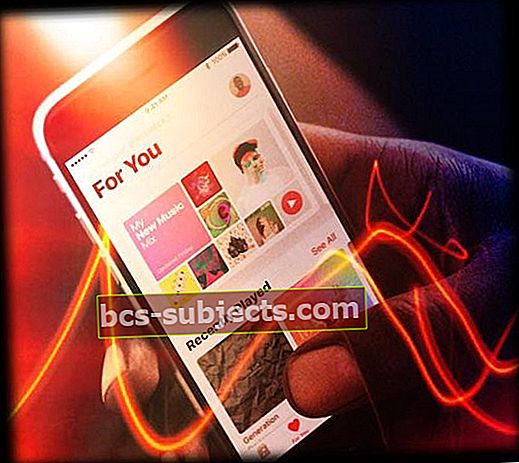
Libere espaço no seu iPhone, iPad ou iPod
Se o seu Apple Music não permite baixar músicas ou ver capas de álbuns, tente excluir algum espaço.
Parece que ter espaço disponível de pelo menos 3-4 GB permite que o Apple Music baixe músicas, arte do álbum e outras tarefas.
Muitos leitores nos dizem que, uma vez que abram esse espaço interno, o Apple Music funciona normalmente.
Tente uma reinicialização forçada
- Em um iPhone 6S ou inferior, além de todos os iPads com botões iniciais e toques para iPod, pressione Home e Power ao mesmo tempo até ver o logotipo da Apple
- Para iPhone 7 ou iPhone 7 Plus e iPod 7ª geração: Pressione e segure os botões Lateral e Diminuir Volume por pelo menos 10 segundos, até ver o logotipo da Apple
- Em um iPhone 8 ou superior ou iPad sem botão Home: Pressione e solte rapidamente o botão Aumentar Volume. Em seguida, pressione e solte imediatamente o botão Diminuir volume. Por fim, pressione e segure o botão lateral até ver o logotipo da Apple

Atualize seu iOS e iTunes
- Atualize seu dispositivo iOS para a versão mais recente do iOS
- Além disso, se você estiver usando seu Mac ou PC, atualize para o iTunes mais recente
Assim que o seu Apple Music estiver de volta e funcionando conforme o esperado, restaure seu dispositivo do backup do iTunes ou do Finder.
A pesquisa de música da Apple não funciona no iOS ou iPadOS?
Função de pesquisa de letras
Usando o iOS 12+, você pode pesquisar músicas pelas letras!
Se você conhece algumas linhas da letra de uma música, digite-o na função de pesquisa da letra e deixe o Apple Music
descubra para você.
Mas às vezes esse recurso não funciona!
Resolver problemas da função de pesquisa de música da Apple
Ao pesquisar músicas usando o aplicativo Apple Music, a pesquisa fica travada ou não produz nenhum resultado. Basicamente, a função de pesquisa do Apple Music para de funcionar sem um bom motivo. E você só pode ouvir as músicas que adicionou aos favoritos.
Use esta solução alternativa para iniciar a pesquisa novamente no aplicativo Apple Music
- Peça a um amigo para enviar uma mensagem de texto com o link de um item de música da Apple
- Abra o link usando o Safari
- Toque nele para abrir o aplicativo de música
- Sua busca de música começa a funcionar novamente
Este é um link que você pode abrir usando o Safari se não quiser que alguém envie uma mensagem de texto com o link de uma música.
Pesquisar o nome do artista ou álbum usando o Safari abre apenas o link álbum / música?
- Tente usar o Siri para pesquisar uma música ou álbum
Próximas etapas para corrigir problemas do Apple Music
Primeiro reinicie o dispositivo e, em seguida, tente uma das seguintes opções:
Desativar dados móveis ou celulares de música
- Vamos paraConfigurações> Música> Dados da rede celulare desative isso. Se você não quiser fazer isso, tente desativar o Streaming de alta qualidade e veja se funciona
Experimente desligar a Biblioteca de Música do iCloud e ligá-la novamente. No seu iPhone, iPad ou iPod touch
- Vamos paraConfigurações> Música em seguida, toque em Biblioteca de músicas do iCloud para desligá-la
- Feche as configurações pressionando duas vezes a página inicial ou deslizando para cima a barra de gestos da página inicial e deslizando para cima na visualização do aplicativo de configurações
- Voltou para Configurações> Música e toque em Biblioteca de música do iCloud para ligá-la novamente
- Em seguida, inicie o Apple Music e veja se funciona
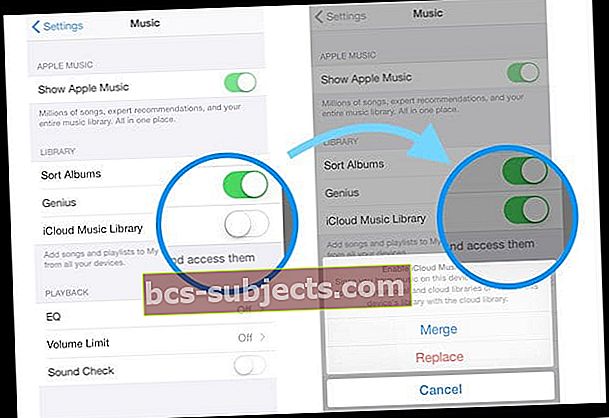
Se estiver usando Wi-Fi, tente desligá-lo e usar os dados da rede celular
- Ou, se estiver usando dados de celular, desligue-o e use apenas Wi-Fi
Certifique-se de ativar os dados da rede celular
- Vamos para Ajustes> App e iTunes Store.Ative o uso de dados da rede celular
Vá para Configurações ou Centro de Controle e ligar o modo avião
- Aguarde alguns segundos e desligue novamente. Se isso não funcionar, faça isso após uma reinicialização forçada (reinicialização)
Reinicie seu app de música
- Pressione o botão home duas vezes ou deslize para cima a Barra de gestos iniciais e deslize para cima no aplicativo Música para fechá-lo. Depois disso, reinicie o aplicativo
Redefina suas configurações de rede
- Vamos paraConfigurações> Geral> Redefinir> Redefinir configurações de rede
Abra o aplicativo App Store
- Para iOS 13 e iPadOS, encontre atualizações da App Store tocando no ícone do seu perfil e rolando para baixo
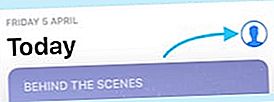
- Para iOS 12 e anterior, toque na guia Updates na parte inferior da App Store
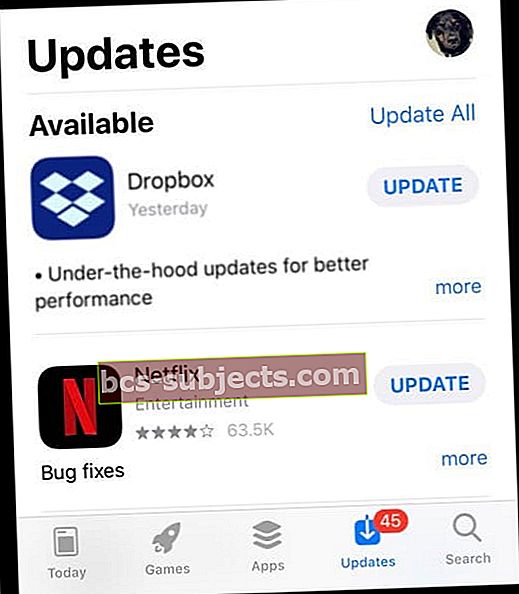
- Atualize pelo menos um aplicativo (supondo que você tenha atualizações disponíveis)
- Você pode ser solicitado a aceitar os novos termos e condições da Apple, aceitá-los e atualizar o (s) aplicativo (s). Aceitar esses termos às vezes corrige seu problema com o Apple Music
Vá em Ajustes> Música e desative Mostrar Apple Music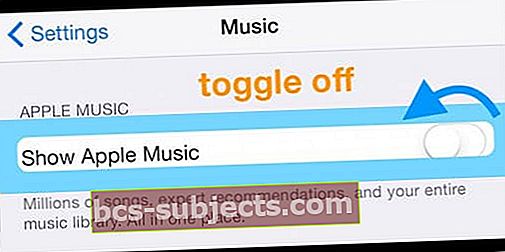
- Aguarde 20-30 segundos e ative Mostrar Apple Music novamente
- Se isso não funcionar, desative Mostrar Apple Music novamente
- Vamos para Configurações> Perfil de ID da Apple (ou em iOS iCloud mais antigo) e Sair
- Espere pelo menos 20-30 segundos então Entrar novamente
Tente abrir o aplicativo Music de outra maneira
- Tocar Configurações> Música> e toque em Entrar na Apple Music isso abre o Apple Music
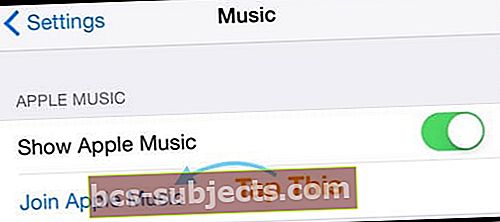
Exclua uma ou duas músicas
- Remova uma das músicas com a qual você está tendo problemas da Biblioteca de músicas do iCloud, iTunes Match ou do Apple Music App e baixe-a novamente
- Abra o aplicativo Música e toque em Biblioteca
- Encontre uma música que esteja causando problemas e toque em 3D ou mantenha-a pressionada
- Se a música for baixada para o seu dispositivo, toque em Remover. Em seguida, toque em Remover Download (s) para remover o item apenas deste dispositivo específico ou toque em “Excluir da Biblioteca” para excluir o item da Biblioteca de Música do iCloud

- Se a música não for baixada para o seu dispositivo, toque em “Excluir da Biblioteca” para removê-la da Biblioteca de Música do iCloud
- Quando você apaga o conteúdo da Biblioteca de Música do iCloud que você comprou na iTunes Store, o item fica oculto. Se você quiser adicionar um item comprado de volta à sua biblioteca, exiba-o
Exclua ou descarregue e reinstale o aplicativo Music
- Tente descarregar o Apple Music primeiro.
- Descarregar um aplicativo preserva seus documentos e dados, portanto, quando você reinstalar o aplicativo, todos os seus dados serão reconectados imediatamente
- Para descarregar o Apple Music, vá paraAjustes> Geral> Armazenamento do iPhone> role a lista para baixo para localizar Música, toque nela> escolha Descarregue Aplicativo
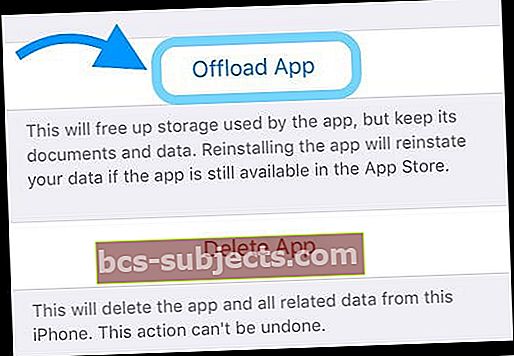
- Excluir o aplicativo de música remove todos os seus dados de uso anteriores e todo o conteúdo baixado, então quando você reinstalar o aplicativo, você precisa configurá-lo novamente e baixar todo o seu conteúdo
Último recurso, faça backup do seu dispositivo usando o iTunes ou Finder
- Para fazer isso, conecte seu dispositivo ao computador, abra o Finder ou iTunes e clique em Faça backup agora
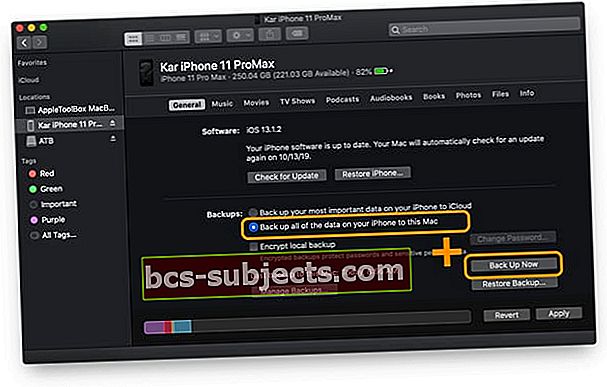
- Agora vá paraGeral> Redefinir> Apagar todo o conteúdo e configuração
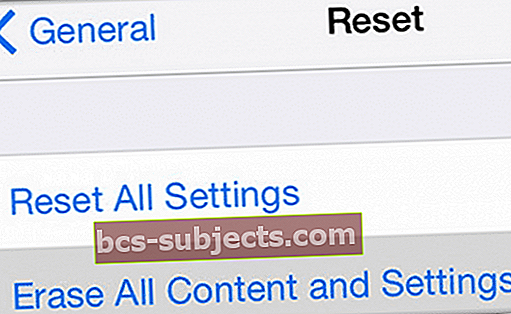
- Seu dispositivo iOS é reiniciado, então defina seu iDevice como novo (basta seguir as etapas). Quando você terminar este processo, abra o aplicativo Music
Apple Music Audio Gagueja após a atualização do iOS?
Vários usuários relataram esse problema com o Apple Music quando atualizaram seu iPhone para iOS 11.4.
Esse problema foi corrigido posteriormente na atualização para iOS 11.4.1. No entanto, os usuários que continuam tendo esse problema com a última atualização do iPadOS ou iOS tiveram algum sucesso excluindo o aplicativo de música de seu iPhone e reinstalando-o novamente.
Pode ser necessário sincronizar novamente após reinstalar o aplicativo Apple Music.
Não é possível conectar ou estabelecer uma rede com a Windows iTunes Store?
Sintomas
Você não consegue fazer login ou comprar conteúdo no iTunes para Windows e vê a mensagem de erro:“O iTunes não conseguiu se conectar à iTunes Store. Não foi possível estabelecer uma conexão de rede segura. ” Como alternativa, os usuários também recebem esta mensagem “não foi possível concluir sua solicitação da iTunes Store. A iTunes Store está temporariamente indisponível. Por favor, tente novamente mais tarde."
O que fazer?
Primeiro, verifique se a data, hora e fuso horário do seu PC estão corretos para o seu sãouma. Se estiverem incorretas, atualize essas configurações de data, hora e fuso horário ou faça com que o PC as defina automaticamente.
Para definir a data, hora e fuso horário corretos:
- Navegue até o Painel de controle e clique em “Data, hora, idioma e opções regionais” e selecione Data e hora
- Verifique se as configurações de data e hora do seu PC usam a data e hora atuais, atualize se necessário e clique em OK
Se redefinir a data e a hora não resolver o problema:
- Abra o Internet Explorer
- No menu Ferramentas, clique em Opções da Internet e selecione a guia Avançado
- Em Segurança, procure Usar SSL 3.0 e Usar TLS 1.0. Certifique-se de que pelo menos uma dessas opções esteja selecionada e clique em OK (ou selecione ambas)
Ainda está com problemas?
Abra CommandPrompt como Administrador e digite “netsh winsock reset”E pressione enter.
Alguns usuários também precisaram reinstalar o iTunes
Antes de reinstalar, pressione a tecla Windows e a tecla “R” e execute “%dados do aplicativo%, ”Vá para Local, depois Apple Computer e iTunes e apague seus“ iTunesPrefs ”. Para passar por essas mesmas ações, mas em vez de Local, vá para Roaming e limpe esses iTunesPrefs.
SOMENTE APÓS apagar todos esses arquivos de preferência, abra CommandPrompt (Modo Admin), digite “netsh winsock reset” e pressione Enter. Em seguida, reinstale o iTunes.
Obtendo o erro “formato de mídia não compatível?”
Recentemente, algumas pessoas reclamaram das mensagens “Este formato de mídia não é compatível”, bem como de problemas com o congelamento do aplicativo com a imagem de status.
Experimente cada uma das etapas abaixo e verifique entre cada uma delas para ver se funciona para você.
- Vamos para Configurações e ative o modo avião. Aguarde alguns segundos e desligue.
- Reinicie o seu dispositivo.
- Se você tiver esse problema ao se conectar a uma rede Wi-Fi, desligue o Wi-Fi e o roteador. Feche o aplicativo Apple Music. Em seguida, redefina as configurações de rede acessando Configurações> Geral> Redefinir> Redefinir configurações de rede. Em seguida, reinicie o Wi-Fi e o roteador.
- Force a reinicialização do seu iPhone ou iPad. Para fazer isso, pressione e segure os botões Suspender e Início ao mesmo tempo até ver o logotipo da Apple.
Outra correção para o problema de “música não suportada”
Você precisa remover a música do dispositivo, não da biblioteca. Ao ver o ícone de nuvem de download ao lado da música, pressione esse ícone de nuvem para baixar novamente a música do iCloud. Então, essa música deve tocar novamente.
Quando você remove uma música (ou músicas) do seu iDevice e ENTÃO a coloca de volta no iCloud, ela deve funcionar.
Não consigo encontrar uma maneira de avaliar a música após a atualização do iOS
A Apple mudou um pouco as coisas com o aplicativo. Para classificar a música, na exibição agora em reprodução, toque na capa do álbum e a classificação por estrelas aparecerá. Esta atualização é uma mudança interessante na interação do aplicativo, e descobrimos que algumas pessoas gostam e outras querem que a Apple reverta para o jeito que era nas versões anteriores do iOS.
Não é possível encontrar “My Music” após uma atualização ou Apple Music Library vazia após a atualização do iOS
Esses são problemas estranhos que nossos leitores viram depois de suas atualizações para iOS. Várias pessoas forneceram diferentes soluções alternativas para esse problema. Os que se destacam são os seguintes:
- Vamos para Configurações> Perfil de ID da Apple> iTunes e App Store> E desative "Usar dados móveis (celulares)"
- Verifique no seu iPhone emConfigurações> Música, e essa A Biblioteca de Música do iCloud está ativada para ver a música no seu iPhone
- Desative a Biblioteca de Música do iCloud, reinicie e ative-a novamente
- Tente adicionar uma única música sem adicionar a uma lista de reprodução
- Vamos para Configurações> Perfil de ID da Apple> iTunes e App Store> sair e entrar novamente
Parece que existem algumas configurações de rede que o aplicativo de música procura e não consegue encontrar após uma atualização. Se você ainda estiver tendo problemas após a atualização, tente redefinir as configurações de rede e fazer uma tentativa.
Saiu do ID da Apple e perdeu toda a sua música da Apple?
O Apple Music é um serviço de assinatura, portanto, todas as suas músicas ainda devem estar disponíveis - nada deve ser apagado. Quando você sai do seu ID Apple, ele desliga a Biblioteca de Música do iCloud em Ajustes> Música.
Normalmente, este problema é uma solução simples: basta ligar a Biblioteca de Música do iCloud novamente
- Vamos para Configurações> Música
- Sob o título Biblioteca, ative a Biblioteca de Música do iCloud
- Volte para o aplicativo de música e veja se sua música volta
Certifique-se de fazer login no iTunes ou macOS Catalina + Finder / app Music com o MESMO ID Apple que você usa para sua assinatura do Apple Music e ter sua Biblioteca de Música do iCloud ligada.
Se você tem um Mac, vamos para iTunes> Preferências, e LIGUE a Biblioteca de Música do iCloud aqui também. Ele está localizado na guia Geral abaixo do Nome da biblioteca. Ativar a Biblioteca de Música do iCloud deve trazer de volta todas as suas músicas da Apple e, geralmente, lembrar quais músicas foram baixadas localmente para o seu computador ou dispositivo.
Repita a música, use o Shuffle!
Infelizmente, embaralhar música não é um problema em si, mas sim um design ruim na interface de usuário do iOS 10 para música da Apple. Vários usuários que executam as versões do iOS 10 descobriram que não podem acessar os controles de reprodução aleatória e repetição de música em seus iPhone.
No aplicativo de música, ao visualizar a música em tela inteira, role ligeiramente para baixo (arraste para cima na tela) abaixo do controle deslizante de volume para localizar os controles para as funções de reprodução aleatória e repetição.
O Apple Music falha após a atualização do iOS
Com o lançamento mais recente do iOS da Apple, vários usuários descobriram que seu aplicativo de música trava continuamente em seu iPhone. Esse problema está sendo experimentado principalmente por usuários internacionais. Temos certeza de que isso será corrigido na próxima atualização ou por meio dos servidores de música da Apple.
Enquanto isso, você pode tentar esta solução alternativa para evitar que o aplicativo de música falhe
- Toque em Configurações> Perfil de ID da Apple> iTunes e App Store
- Em seguida, toque em seu ID Apple e escolha Exibir ID Apple
- Mude o país / região para os Estados Unidos aqui
- Salve suas configurações e tente usar o aplicativo de música. Deve funcionar sem problemas.Assim que começar a funcionar, você pode voltar novamente e alterar a configuração de país / região para o seu local específico
Sem tempo? Confira nossas dicas de vídeo!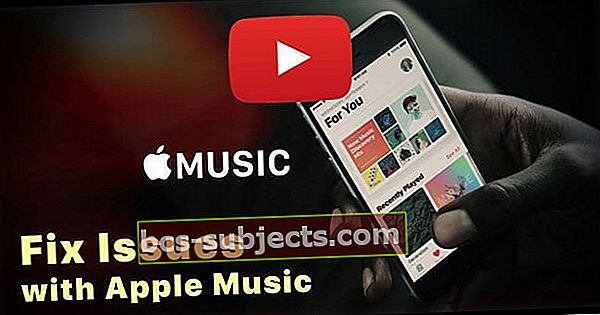
Assinatura da Apple Music ativa, mas solicitações de novo plano
Este é mais um daqueles problemas estranhos que não fazem sentido algum. Você tem uma assinatura válida do Apple Music que está ativa e não expirou. A data de término da assinatura ainda está a alguns meses. Quando você tenta tocar música, ele pede que você escolha um novo plano e se inscreva.
Se você estiver enfrentando esse problema, sua melhor aposta é primeiro sair do seu ID Apple nas configurações
- Em seguida, vá em Ajustes> Música e desligue o Apple Music
- Reinicie o seu iPhone, entre com o seu ID Apple e habilite o Apple Music. Essa sequência de etapas geralmente resolve esse problema para a maioria das pessoas
A Apple Music trava após o downgrade do iOS
Os recursos do Apple Music no iOS foram renovados e redesenhados, e a interface é radicalmente diferente das versões anteriores do Apple Music iOS.
Um problema crucial que vimos é que se e quando você decidir fazer o downgrade para uma versão anterior do iOS, seu aplicativo de música da Apple pode travar aleatoriamente e com frequência.
Infelizmente, no momento não identificamos uma correção. A única solução alternativa que parece funcionar com esse problema é realizar uma redefinição completa de fábrica e, em seguida, restaurar a partir do backup do iOS que você fez antes instalando a versão mais recente do iOS.
Portanto, se você tiver alguma dica para obter o máximo do Apple Music e estratégias que funcionaram para você ao lidar com os problemas do Apple Music, compartilhe nos comentários!
Boa sorte!
Dicas do leitor
- 1. Abra o aplicativo de música 2. Pressione e segure o botão liga / desliga até ver o prompt "deslize para desligar", mas não deslize. 3. Pressione e segure o botão home até que o aplicativo de música reinicie ou feche
- Eu uso apple music no meu mac book e no telefone Android. continuava recebendo a mensagem “esta ação não está disponível quando sua biblioteca está atualizando” o que me ajudou foi ir para configurações> apple music> forçar parada e clicar em memória> limpar cache e fechar o aplicativo pressionando o botão home duas vezes. isso deve funcionar para você
- Então, se o problema que você enfrenta é que está tentando fazer o download da música, mas isso para aqui, veja como resolver esse problema. 1. Vá para Configurações 2. Role para baixo até ver Música 3. Role para baixo até ver a palavra “Downloads” 4. Toque em Otimizar Armazenamento, ligue-o e escolha 1 GB para 200 músicas. Ai está!
- Mudei a região / país para os EUA com meu ID Apple real. Então abri o aplicativo Music e, para minha surpresa, funcionou bem! Lembre-se de responder “Não” quando for solicitado a assinar o teste gratuito de “três meses grátis”. Uma vez que eu disse NÃO, posso tocar minha música - sim! Depois de algumas horas, mudei essa configuração de volta para o meu país de origem. E o aplicativo de música não travou mais. É uma solução alternativa que realmente FUNCIONA.
- Sair da App Store me ajudou e evitou que o aplicativo Music travasse. Abra o aplicativo App Store, clique na sua imagem e saia. Em seguida, abra o aplicativo Music novamente. Não travou para mim. Espero que isso ajude voçe tambem!
- Não pude ouvir minha música porque não estava na loja do meu país, estava na dos EUA. Pressionado em ‘Atualizar’ em um aplicativo na App Store, dizia algo como ‘Não foi possível atualizar’ com um botão ‘Alterar loja’. Pressionei, depois entrei no Apple Music novamente e pude ouvir minha música novamente!
- Uma maneira de resolver esse problema, e funciona para mim e para algumas pessoas que conheço, é ir à app store, sair da sua conta e, então, você pode tocar música sem problemas
- Experimente sincronizar com o iTunes para reconstruir a biblioteca de música. Sincronize seu iPhone com o iTunes e depois sincronize com a biblioteca do iTunes. Abra o iTunes primeiro e, em seguida, conecte o seu iPhone. Selecione os Dispositivo> Música> Sincronizar música> Aplicar

 Problemas recentemente relatados na Apple Music e erros musicais no iOS
Problemas recentemente relatados na Apple Music e erros musicais no iOS